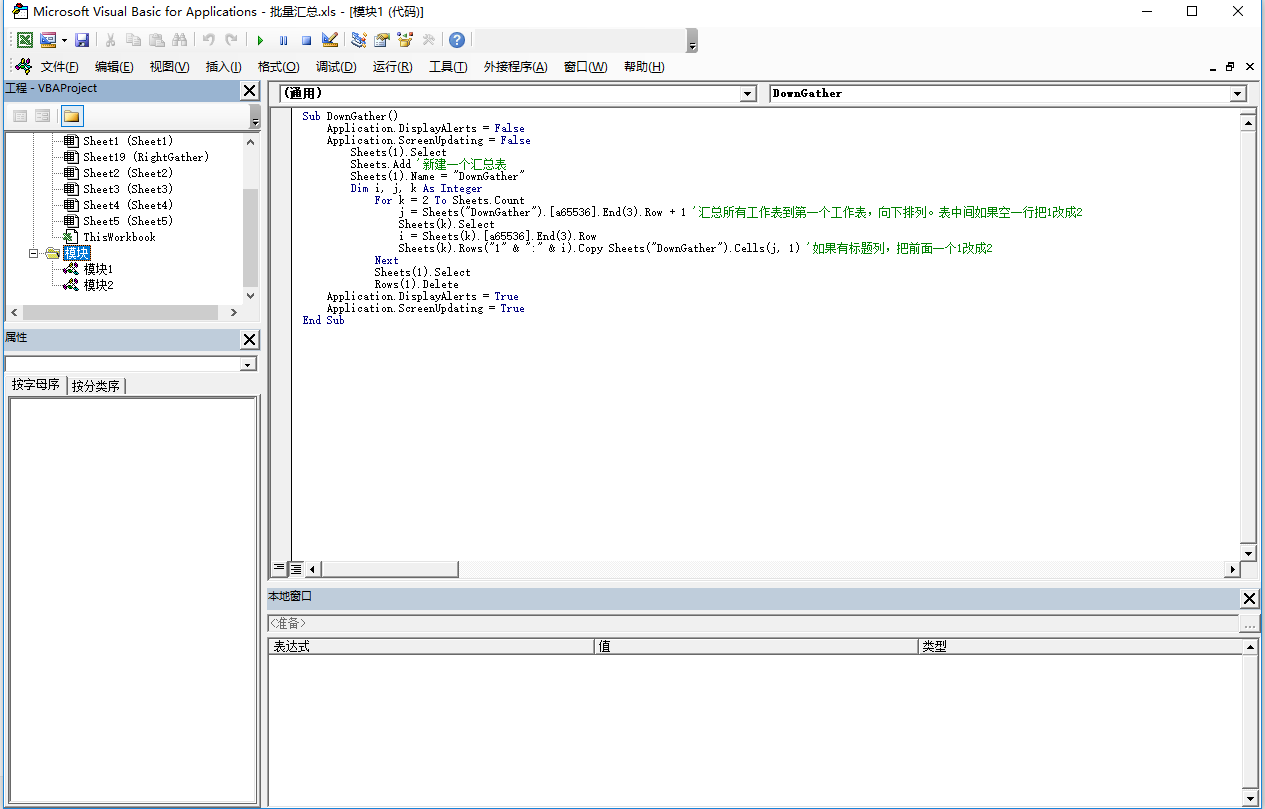Excel VBA批量彙總合併工作表,橫著放,豎著放,你隨意,純乾貨
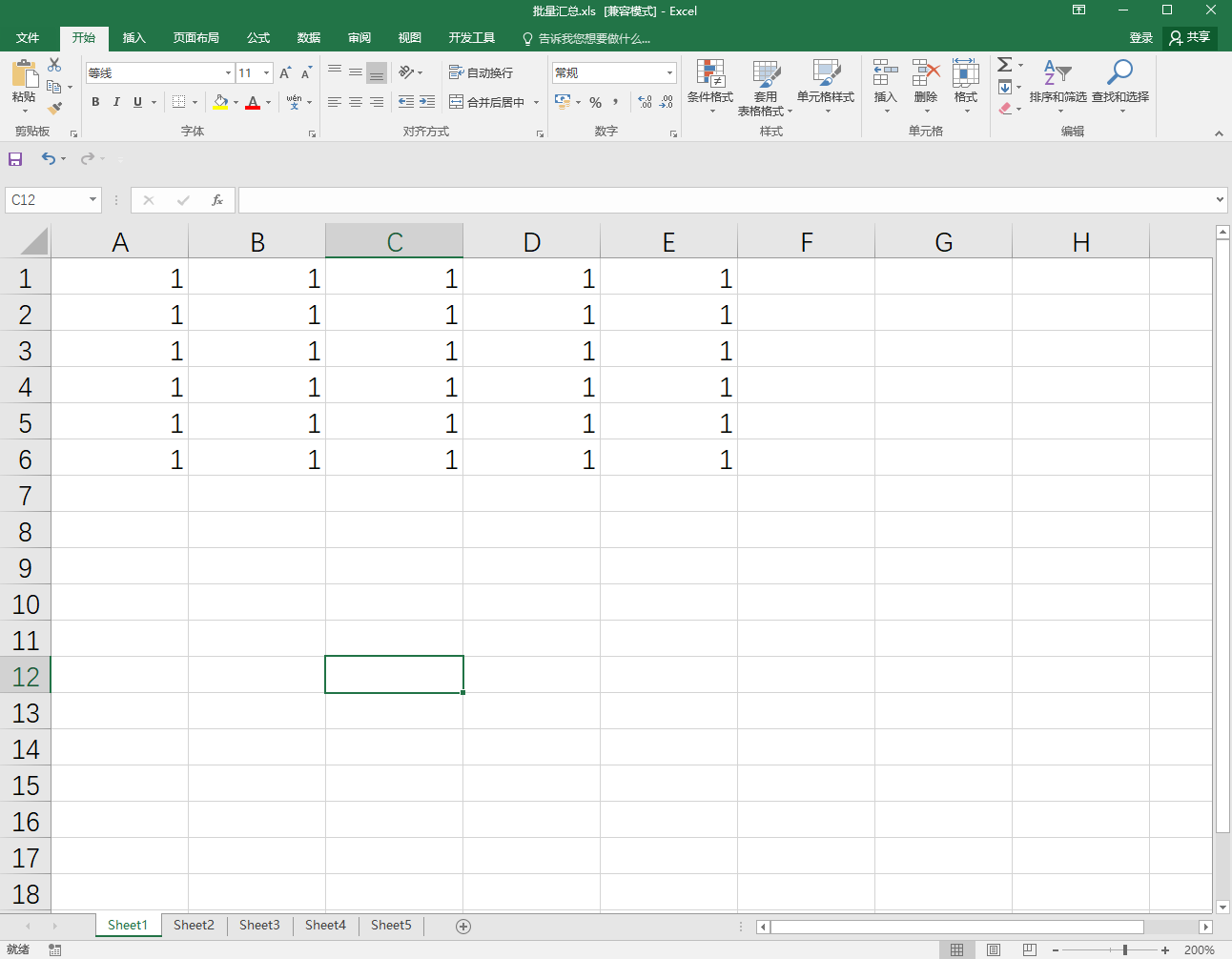
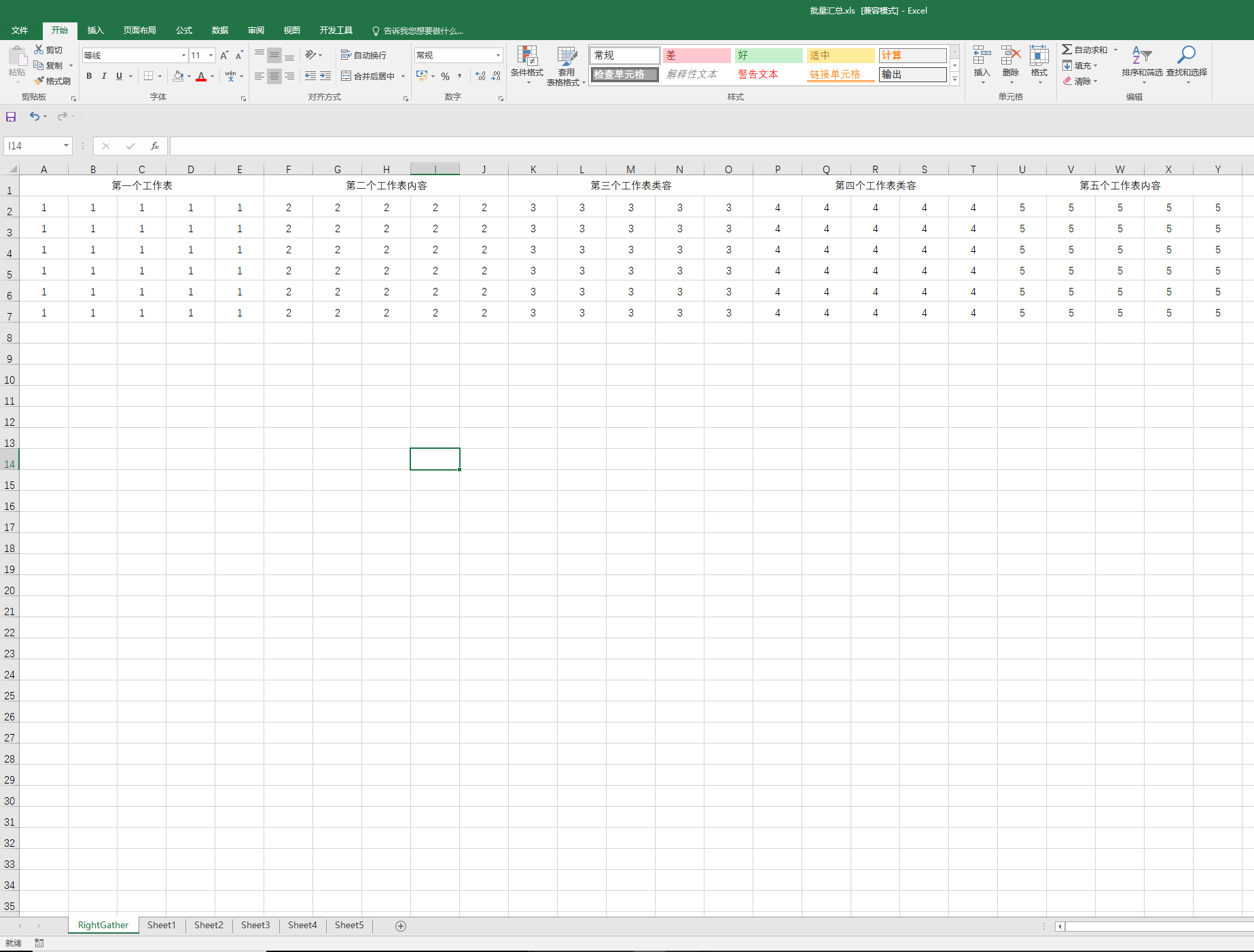 上面工作表為例子,試著執行以下程式碼,耐心把下面的操作做好,Excel 簡化日常工作指日可待------>微信CSDN_xzy
上面工作表為例子,試著執行以下程式碼,耐心把下面的操作做好,Excel 簡化日常工作指日可待------>微信CSDN_xzySub DownGather() Application.DisplayAlerts = False Application.ScreenUpdating = False Sheets(1).Select Sheets.Add '新建一個彙總表 Sheets(1).Name = "DownGather" Dim i, j, k As Integer For k = 2 To Sheets.Count j = Sheets("DownGather").[a65536].End(3).Row + 1 '彙總所有工作表到第一個工作表,向下排列。表中間如果空一行把1改成2 Sheets(k).Select i = Sheets(k).[a65536].End(3).Row Sheets(k).Rows("1" & ":" & i).Copy Sheets("DownGather").Cells(j, 1) '如果有標題列,把前面一個1改成2 Next Sheets(1).Select Rows(1).Delete Application.DisplayAlerts = True Application.ScreenUpdating = True End Sub
Sub RightGather() Application.DisplayAlerts = False Application.ScreenUpdating = False Sheets(1).Select Sheets.Add '新建一個彙總表 Sheets(1).Name = "RightGather" Dim i, j, k, m As Integer For k = 2 To Sheets.Count j = Sheets("RightGather").Cells(1, Columns.Count).End(xlToLeft).Column + 2 '排列中間不要空一行,把最後一個2改成1 Sheets(k).Select i = Sheets(k).[a65536].End(3).Row m = Sheets(k).Cells(1, Columns.Count).End(xlToLeft).Column Sheets(k).Range(Cells(1, 1), Cells(i, m)).Copy Sheets("RightGather").Cells(1, j) '如果有標題列,把前面一個1改成2 Next Sheets(1).Select Columns("A:B").Delete ' '排列中間不要空一行,括號裡直接寫一個A Application.DisplayAlerts = True Application.ScreenUpdating = True End Sub
相關推薦
Excel VBA批量彙總合併工作表,橫著放,豎著放,你隨意,純乾貨
上面工作表為例子,試著執行以下程式碼,耐心把下面的操作做好,Excel 簡化日常工作指日可待------>微信CSDN_xzy執行步驟:(1)做好工作表,內容見上圖1.1-->第一個工作表寫1就好-->1.2第二2個工作表寫2就好<格式一樣>
Excel VBA-批量將多個sheet表另存為單獨的工作薄檔案
將excel多個工作表另存為單獨的工作薄 工作中為了方便,我們常常將多個數據類似的表放在同一個工作薄,但是如果要對每個檔案執行相同的轉換或處理,需要用R或Python讀取每張表的資料,這時就要將其拆分為一個個單獨的檔案。 當sheet表很多時,手動複製貼上既
VBA——合併工作表及工作表單獨儲存的功能
沿用上一篇關於拆分excel工作表的文章的引子,本文分享下多個工作表合併的VBA功能。案例仍使用上篇文章的例子。已知有BS、HR等多個部門,分別存放在獨立的以部門命名的工作表中,現需要將多個部門的工作表合併為包含所有部門的一張工作表。實現程式碼如下:Sub MergeToOn
Excel零基礎入門——03Excel工作表
info 工作 移動 目的 單擊 同時 圖表 取消 導航 本節向大家介紹Excel中工作表的相關操作,主要包括:新建、重命名、插入工作表、多個工作表選擇及取消、移動和復制工作表、工作表導航、刪除工作。 1、工作表的概念 工作表(sheet): 如果說工作簿是一個
Excel VBA-批量插圖.vba
'大家好,我是笨笨,笨笨的笨,笨笨的笨,謝謝! 'excel 2010 '選中單元格,按其內容,插入圖片 '2014-08-08 Sub inputImg() On Error Resume
Excel如何實現兩個工作表數據的對比
com .html shee 如何 工作表 員工 標記 aid article https://jingyan.baidu.com/article/63f236281f17650208ab3d97.html Sub 數據對比() Dim i As Intege
Excel2013破解vba工程密碼以及工作表保護密碼
1.將你要破解的Excel檔案關閉,切記一定要關閉呀!然後新建一個Excel檔案: 2.開啟新建的這個Excel,按下alt+F11,開啟vb介面,新建一個模組,如圖所示: 3.將程式碼複製到這個模組中,程式碼如下: Private Sub V
VBA程式碼例項---一個工作表拆分為N個工作表
這是一個常用而且經典的例子:根據內容,把一個工作表中的內容,拆分到N個工作表中,並根據內容命名新建的工作表。 ¤主要知識點¤ 1、影響程式碼執行閃屏以及提示框的處理: Application.ScreenUpdating = False Application.Displ
怎麼快速提取一個excel檔案中的所有工作表名
1.首先,我分享第一個方法,這個方法可是非常簡單的哦。開啟一個含有多個工作表的excel工作薄,然後新建一個工作表,此處命名為“彙總表”,如下圖所示。 2.找到“檢視程式碼”並開啟,查詢方法如下圖所示,有以下兩個方法:1.滑鼠右鍵點選“彙總表”,在下拉選單
【chenleismr的專欄】在技術浪潮之巔,你才會有一覽眾山小的視野和深刻,人生感悟得以昇華。人生最重要的不僅是努力,還有方向。壓力不是有人比你努力,而是比你牛叉幾倍的人依然比你努力。即使看不到未來和希望,也依然相信夢想!!
在技術浪潮之巔,你才會有一覽眾山小的視野和深刻,人生感悟得以昇華。人生最重要的不僅是努力,還有方向。壓力不是有人比你努力,而是比你牛叉幾倍的人依然比你努力。即使看不到未來和希望,也依然相信夢想!!...
【keep_moving_cqu的專欄】每天晚上疲勞的睡在床上時,才感覺真真切切地過了一天。人生最重要的不僅是努力,還有方向。壓力不是有人比你努力,而是比你牛叉幾倍的人依然比你努力。即使看不到希望,也依然相信,自己錯不了,自己選的人生錯不了
每天晚上疲勞的睡在床上時,才感覺真真切切地過了一天。人生最重要的不僅是努力,還有方向。壓力不是有人比你努力,而是比你牛叉幾倍的人依然比你努力。即使看不到希望,也依然相信,自己錯不了,自己選的人生錯不了...
Excel 批量快速合併相同的單元格:資料透視表、巨集程式碼、分類彙總
Excel 批量快速合併相同的單元格 在製作Excel表格的時候,為了使得自己製作的報表更加簡潔明瞭,方便查閱,經常需要合併很多相同的單元格,如果有幾千幾萬條記錄需要合併的話,真的會讓
關於Excel下通過VBA實現工作簿檔案下工作表的合併
對於普通使用者而言,Excel是一個比較強大的資料處理工具。一般公司的普通職員常使用它來完成資料的錄入分析,但是當面對處理經由多人按統一模板統計完成的錄入資料分析時,資料將分散存放在多個.xlsx檔案下,顯然對這些檔案一個一個分析不止費時費力,而且很大概率因資料重複,導致分
VBA Excel如何在工作表區域內查詢某個值,發回這個值所在的行號、列號
用VBA程式碼編寫,如何在工作表區域內查詢某個值,發回這個值所在的行號、列號 推薦於2016-01-03 11:29:18 最佳答案 1 2 3 4 5 6 7 8 9
Excel技巧分享1-利用VBA定位工作表
如果你的Excel 工作簿內有成百上千個工作表, 要查詢其中的某一個工作表會很麻煩。使用下面的VBA 程式碼進行查詢會極大的縮短查詢時間。 Sub GoToSheet() Application.ScreenUpdating = False SheetName = Application
Excel VBA破解工作表/工作簿保護密碼
Option Explicit Public Sub AllInternalPasswords()' Breaks worksheet and workbook structure passwords. Bob McCormick' probably originator of base code algo
excel文件、工作表忘記密碼解密彙總
平時工作或學習會對自己的excel文件進行加密,時間長了之後會忘記密碼。 首先要分清楚是對檔案還是對工作表解密,分清這兩個概念那麼你的成功就在眼前! 下面就分文件和工作薄分別說明下: 1.excel文
EXCEL工作表保護密碼忘記,撤消工作表保護
1/開啟檔案 2/工具—巨集—-錄製新巨集—輸入名字如:aa 3/停止錄製(這樣得到一個空巨集) 4/工具—巨集—-巨集,選aa,點編輯按鈕 5/刪除視窗中的所有字元(只有幾個),替換為下面的內容:(你複製吧) Option Explicit
[Excel] Excel VBA函式定義 之 合併所有工作簿
目錄 Excel VBA函式定義 合併所有工作簿 REFRENCES 微信公眾號 Excel VBA函式定義 合併所有工作簿 直接合並 Sub 合併當前目錄下所有工作簿的全部工作表(
excel的VBA中兩種呼叫工作表函式的方法
excel 的VBA中有兩種呼叫工作表函式的方法: Sub aa() ActiveSheet.Range("b2") = Application.WorksheetFunction.Max(Rang